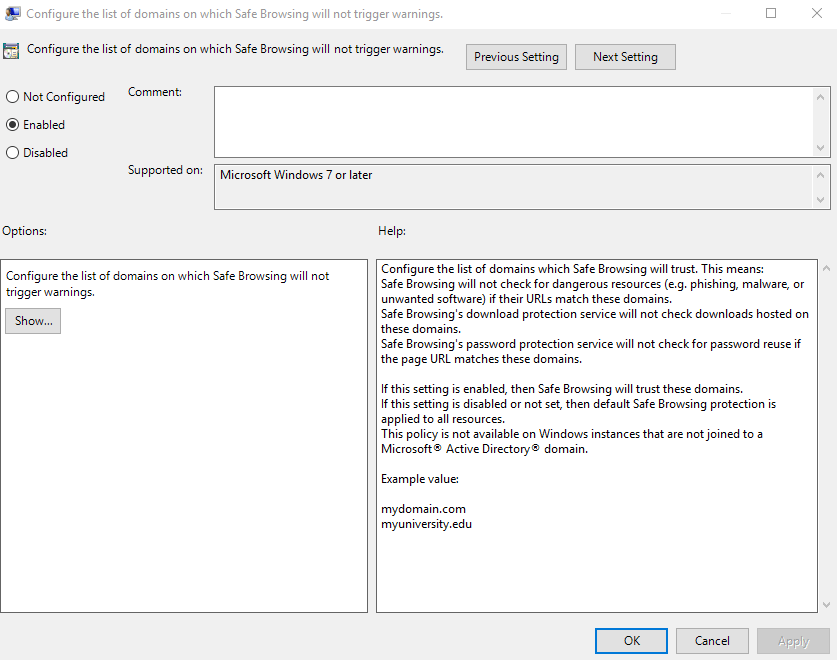Google Chrome Annoying Скачать предупреждение
Всякий раз, когда я загружаю файлы.dmg,.exe и т. Д., Google Chrome предполагает, что я не знаю, что я делаю, спрашивает, понимаю ли я о рисках, и предупреждает, что файл может быть вреден для моего компьютера. Я понял, но я хочу, чтобы эти подсказки прекратились. Как мне это сделать?
9 ответов
Эта проблема поднималась несколько раз, и, к сожалению, похоже, нет. Если вы знакомы с исходным кодом, проект Chromium может быть интересен. Вы можете взломать код и удалить предупреждение.
Я знаю, что это очень нелогично, но я только сделал это, и это остановило предупреждение загрузки exe для меня. Включите эту опцию: [Защитить вас и ваше устройство от опасных сайтов] Да, я знаю, это не имеет смысла, но включение этой проблемы решило мою проблему с Chrome v59. Я бы подумал, что будет прямо противоположное, но нет, это было сделано.
Решение, не отключающее настройки безопасности, состоит в том, чтобы перейти в раздел " Под капотом" в разделе " Загрузка" и установить флажок "Спросить, где сохранить каждый файл перед загрузкой".
Для тех из вас, кто не знает, где находится ваша обычная папка для скачивания, или вы похожи на меня, вам нужна папка на рабочем столе для удобства обслуживания, создайте новую папку на рабочем столе, и, держу пари, вы не можете угадать, что я назвал это, скачать.
Затем перейдите на сайт и выполните поиск того, что имеет документ PDF или другой загружаемый файл. Загрузить. При первой загрузке файла такого типа в нижней части браузера появляется обычное окно с просьбой сохранить или удалить, выберите " Сохранить".
После того, как файл загружен, и появляется значок для этого типа файла, нажмите на маленькую стрелку справа и нажмите на нее, и в маленьком окне меню выберите всегда открывать этот тип файла.
Есть способ остановить Chrome (или Chromium) от показа этого раздражающего запроса. Вы должны выйти из браузера, найти файл настроек вашего профиля Chrome (~ /.config / chromium / Default / Preferences в Linux), найти раздел "скачать", который выглядит следующим образом:
"download": {
"directory_upgrade": true,
"extensions_to_open": "",
"prompt_for_download": false
},
и изменить "extensions_to_open": "", в "extensions_to_open": "pdf", и вы больше не увидите эту подсказку:) Если уже есть другие расширения, используйте двоеточие для отделения pdf от существующих записей (т.е. "foo:bar:pdf"). Затем сохраните файл конфигурации.
Первоначально найден на askubuntu.com, опубликованном Rinzwind
Если вы находитесь в корпоративной среде, существует шаблон ADMX для групповой политики, в котором есть настройка для контроля предупреждений.
В описании говорится, что это только для компьютеров, подключенных к домену, но шаблоны обычно управляют реестром, поэтому может быть так, что это можно настроить и на автономных компьютерах.
Я знаю, что этот вопрос старый, но я хотел бы дать здесь альтернативный ответ вместе с некоторыми комментариями.
Этот запрос — самая раздражающая вещь во всех браузерах на базе Chromium, и он столь же эффективен в качестве меры безопасности, как и вопрос гостей на вечеринке, будут ли они вести себя прилично, прежде чем решить, впустить их или нет, без фактического ввода каких-либо попытаться убедиться, что они не пьяны и не везут с собой контрабанду.
Причины, по которым подсказка не только бесполезна, но и плохо спроектирована, заключаются в следующем:
Он не предоставляет пользователю никакой дополнительной информации о файле, которая помогла бы ему решить, какой вариант выбрать.
Это избыточно, поскольку перед запуском файла операционная система покажет собственную подсказку и предоставит дополнительную информацию (например, об издателе и действительности цифровой подписи), которая поможет пользователю принять более обоснованное решение.
Это вводит в заблуждение, потому что нет, загрузка драйвера NVIDIA, инициированная пользователем с веб-сайта NVIDIA, не может нанести вред его компьютеру.
Это вынуждает пользователя просматривать диалоговые окна безопасности, не читая их, что снижает общий уровень безопасности.
На самом деле он не проверяет содержимое файла на предмет его вредоносности, поэтому по сути это пугающая подсказка.
Тем не менее, Microsoft осознала, что это бессмысленно, и в Microsoft Edge позволяет настроить список доменов (и список расширений для каждого домена), при котором не будет отображаться приглашение с помощью групповой политики. Вы даже можете полностью отключить его, используя*как ценность для обоих.
Microsoft также избавилась от устаревшей панели загрузки Chromium в нижней части экрана и добавила в Microsoft Edge значительно улучшенный пользовательский интерфейс менеджера загрузок.
Итак, мой ответ на вопрос: нет, вы не можете отключить подсказку сохранения/отмены в Google Chrome, Brave и т. д., но вы можете переключиться на Microsoft Edge и отключить ее там.
Если вас устраивает сбор телеметрии и личных данных Microsoft (большую часть которых можно отключить, приложив определенные усилия), вы можете загрузить и установить Microsoft Edge для бизнеса вместе с шаблонами ADMX, а затем следовать инструкциям по настройке параметров политики Microsoft Edge. на устройствах Windows или о том, как настроить параметры политики Microsoft Edge для macOS с помощью списка свойств и настроить политики Microsoft Edge по своему вкусу.
Вам нужна политика: Отключить предупреждения на основе расширений типов файлов загрузки для указанных типов файлов в доменах .
Обратите внимание, что некоторые политики будут работать только на компьютерах, присоединенных к домену, но большинство из них будет работать и на автономных рабочих станциях. Для людей, читающих superuser.com, удовлетворение требования «присоединения к домену» в любом случае не должно быть проблемой.
Перенос данных о просмотренных страницах должен быть простым, поскольку Microsoft Edge основан на Chromium, а расширения Google Chrome работают и в Microsoft Edge, если вы разрешите установку из Интернет-магазина Chrome.
Печально, что единственный способ выразить наше неодобрение этой «функции» разработчикам Google Chrome и Chromium — это переключиться на другой браузер, но, по крайней мере, теперь у нас есть и такая возможность.
В Ubuntu есть обходной путь для людей, которые действительно уже устали от этой проблемы и не хотят перекомпилировать исходный код с другой стороны. Аргументация довольно проста. Возможно, мы не хотим, чтобы Chrome решал, какие файлы открывать автоматически, но мы лучше можем это сделать сами.
Итак, как предлагает Uniblab, скажите Chrome, чтобы он загружал файл, а не открывал его. Это означает только один раз нажать Enter. Использовать например $HOME/setup как папка для скачивания.
Затем (в Linux) есть скрипт в фоновом режиме, который уведомляется через inotify,
#!/bin/bash
path=$HOME/setup
flags="--format %f"
while true; do
download=$(inotifywait $flags -e close_write $path)
file="$path/$download"
extension="${file##*.}"
if [ "$extension" != "pdf" ]; then
continue
fi
mime=$(file -b --mime-type "$file")
if [ "$mime" = "application/pdf" ]; then
acroread "$file" &
fi
done
Это автоматически откроет файл, если он имеет тип MIME application/pdf, так что будьте осторожны. Вы можете самостоятельно проверить наличие вредоносного кода, прежде чем открывать его, используя свой любимый сканер исполняемого кода. Чтобы использовать скрипт при запуске, отредактируйте crontab -e:
@reboot /usr/bin/abovescript
Я думаю, что это может быть правильным способом сделать что-то. Это должна быть задача специальной программы (намного более сложной, чем этот скрипт), которая позволяет запускать приложения на вашем компьютере. Возможно, позволить Chrome сделать это на самом деле потенциальное нарушение безопасности.
Конечно, в Windows вам нужно будет найти другой инструмент. На MacOS вы можете использовать fswatch который на доморощенном.
Что я делаю, так это говорю chrome, чтобы он спрашивал меня, куда я хочу поместить каждый файл. Я не получаю предупреждение, но я "получу" диалог файла / сохранения. Просто зайдите, чтобы настроить и контролировать - настройки - Расширенные настройки - Отметьте "Спросите, где сохранить каждый файл перед загрузкой" и скажите, где находится папка для загрузки по умолчанию.
Я создал большую папку по умолчанию (C:/Temp/Downloads) с другими специализированными папками внутри нее. Вы можете использовать... / documents / download или где угодно. Видео попадает в папку с видео (C:/temp/downloads/videos), утилиты - в папку утилит C:/temp/downloads/utilities), тексты попадают в текстовую папку, а программы остаются в папке загрузки. Я сделал другие типы также. Если он настроен таким образом, то легко определить, куда будет загружаться файл, и, как плюс, он не скажет вам, что файл может быть опасным для всей жизни на Земле......... лол.
Я использую этот метод для предварительной сортировки своих загрузок, чтобы было легче находить песни из видео из программ из картинок из и т. Д. Это работает для меня, особенно после ночи, когда я ищу все типы вещей, которые я хочу попробовать или увидеть. Хорошо работает и для создания специальной папки you-tube.
Надеюсь это поможет.
Зайдите в Параметры / Под капотом / Конфиденциальность и снимите флажок "Включить защиту от фишинга и вредоносных программ".
И вуаля, больше никаких предупреждений.